Comment convertir en MJPEG
Bonjour à tous ! J'ai acheté pour noël un Vibe 500, un petit baladeur vidéo de 30GO qui m'a beacoup plu pour son design. Regarder par vous même ;-) (Je vais vous faire un test de ce mp3 dès que je l'aurais reçu d'ailleurs)
Ce baladeur vidéo, comme beaucoup d'ailleurs, n'est pas compatible avec tout les formats existant, d'ailleurs rare sont les les balladeurs qui le font (et encore, certain format "exotique" ne passe pas en travers). Les fichiers non compatibles nécessites donc un réencodage. Je vais ici vous présenter un logiciel du nom de Total Vidéo Converter.
Comment Utiliser Total Vidéo Converter
pour convertir en M-Jpeg ??
- Téléchargez le logiciel TOTAL VIDEO CONVERTER sur cette page
Ou directement ici ou là
2. Installez le logiciel (bon là je pense que vous êtes assez grands pour le faire tout seul lol)
3. Ouvrez le logiciel, vous obtiendrez une fenêtre de ce type:
En 1 c'est pour convertir à partir d'un fichier de n'importe quel type
(avi, mpeg, wmv, rm, flv, et j'en passe). En 2 c'est pour ripper un dvd
(encoder directement son contenu en 1 fichier vidéo) et en 3 pour
ripper un cd mais ça ça n'a pas vraiment d'utilité.
4. Un fois choisi le fichier de départ choisi, vous obtiendrez ceci:
Vous l'aurez compris, choisissez le MJPEG
5. Vous arrivez à la dernière étape, le choix de la qualité:
Pour celà, des profils pré-programmés sont à votre disposition (perso,
je pense qu'il n'y a pas besoin de les changer mais après c'est chacun
qui voit)
Petite traduction:
1.:high: élevée (le meilleur)
2.:lower: le moins bon
3.:normal: normale (pas con hein) ![]()
6.Si vous voulez les modifiés vous même n'hésitez pas, il suffit de clicker sur
SETTINGS
Je pense que la qualité high est la plus adpaté :changez juste la
taille (je connais pas la résolution de tout les vibe donc à vous
d'adapter) dans settings voire la qualité audio/vidéo pour les plus
exigeants
Les paramètres sont archis complet, rien à dire de ce côté-là ;-)
7. Cliquez sur Convert now !! C'est bon c'est fini !! ![]()
Bon je vais faire des tests et je publierais un tableau comparatif du temps en fonction de la taille du fichier.
Fonction Spéciale
TVC intègre aussi un léger lecteur de prévisualisation vous permettant
aussi d'encoder seulement une partie de la vidéo. Partique losrqu'on
veut par exemple couper la vidéo en 2
1: Lire/Arrêter
2: Pause
3: Image précédante (un vidéo étant composé d'environ 24 images par
seconde, revenir en arrière d'une image peut d'avérer trés pratique
pour un découpage minutieux)
4: Image suivante (même chose)
5: Début du découpage. Si vous cliquez dessus, le point 7 sera automatiquement rempli.
6: Fin du découpage. Si vous cliquez dessus, le point 8 sera automatiquement rempli.
7: Début du découpage précis (au cas où vous savez exactement ou
commencer mais bon pour le savoir à l'image prêt faut le faire lol)
8: Fin du découpage précis (même chose sauf que c'est pour la fin du découpage)
Voilà je pense que j'ai tout dis. Tenez moi au courant de la réussite ou de l'échec de la manoeuvre.
Ciao
![]()

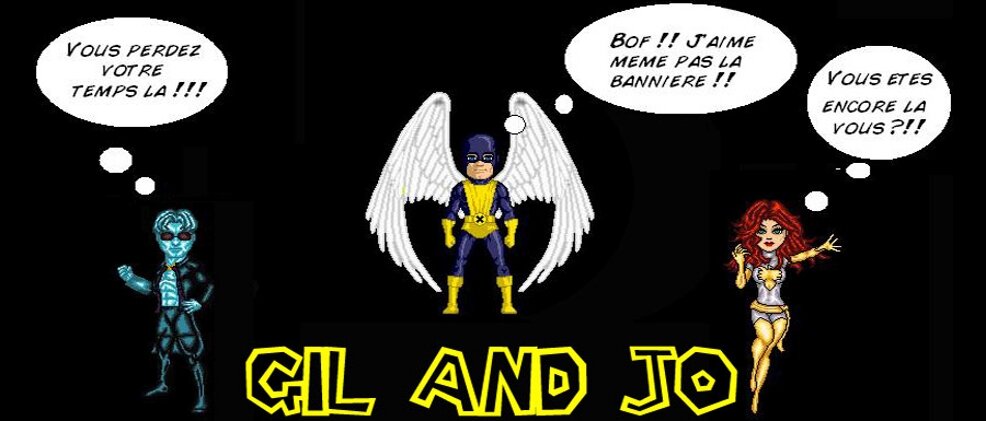

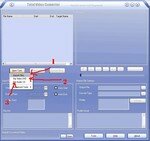

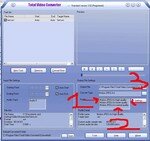




/https%3A%2F%2Fassets.over-blog.com%2Ft%2Fcedistic%2Fcamera.png)
/https%3A%2F%2Fstorage.canalblog.com%2F40%2F46%2F227453%2F9116515_o.jpg)
/https%3A%2F%2Fstorage.canalblog.com%2F24%2F11%2F227453%2F9119180_o.jpg)